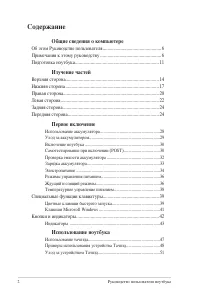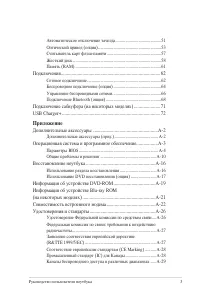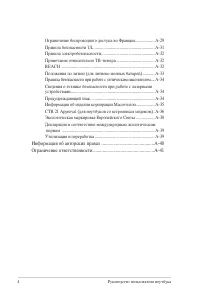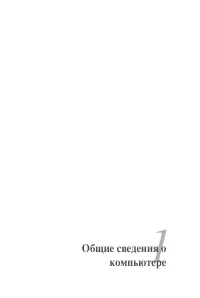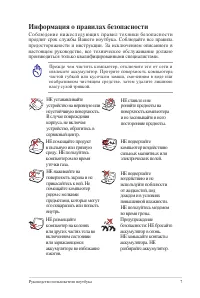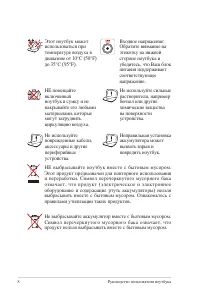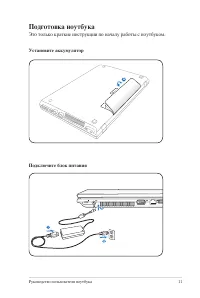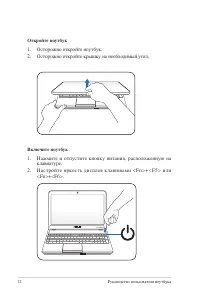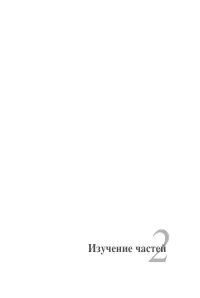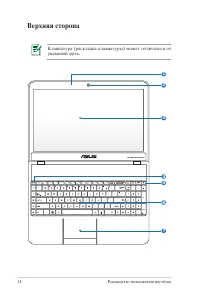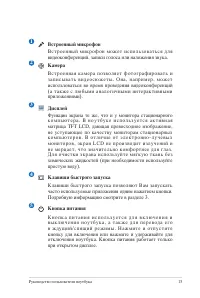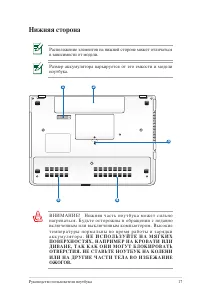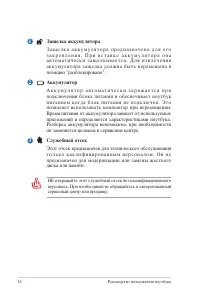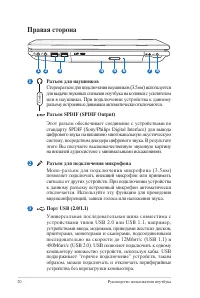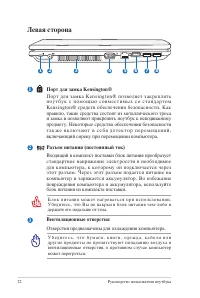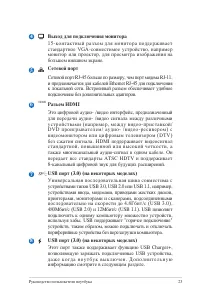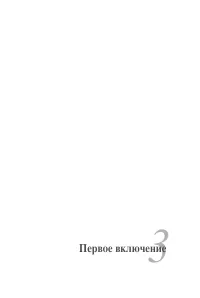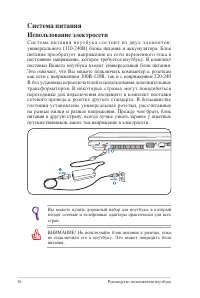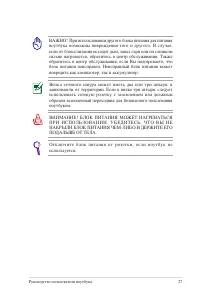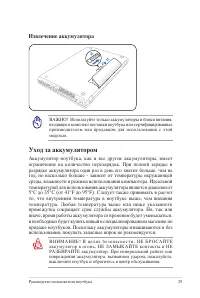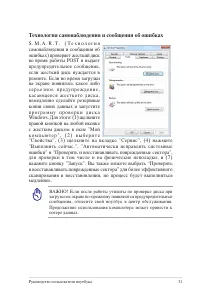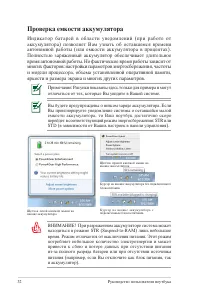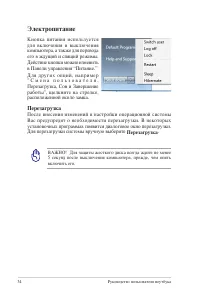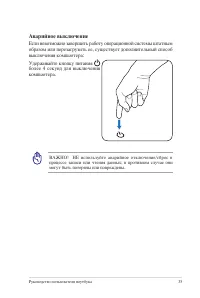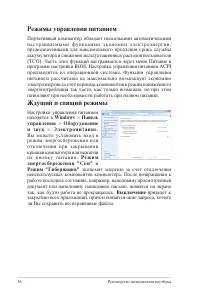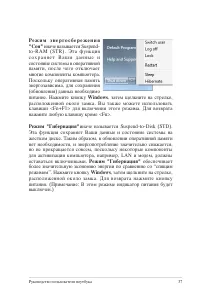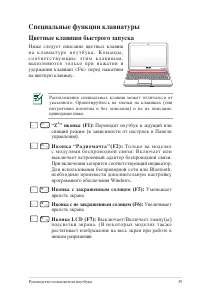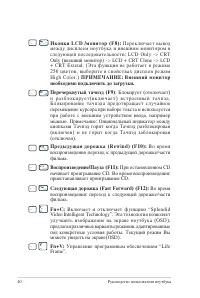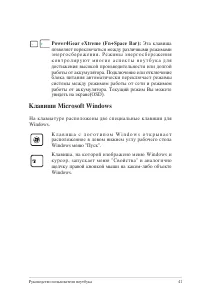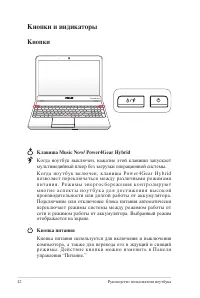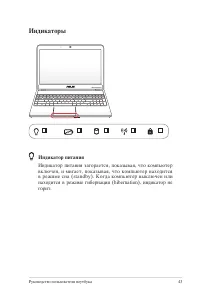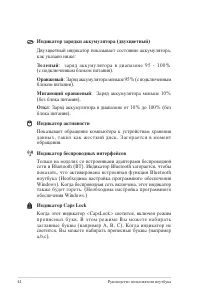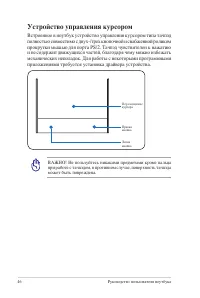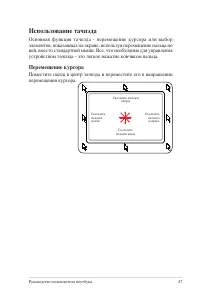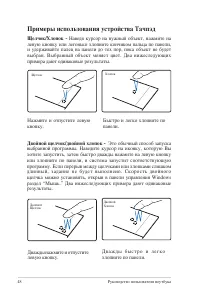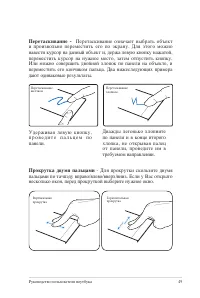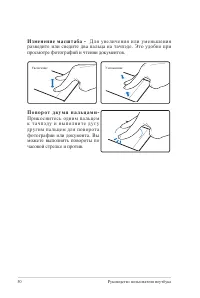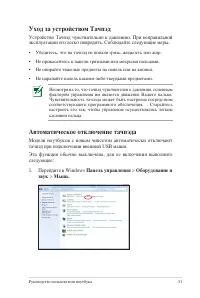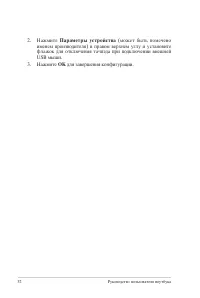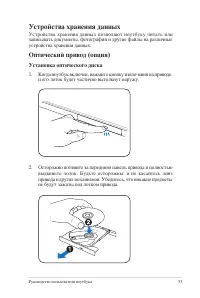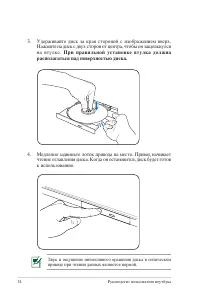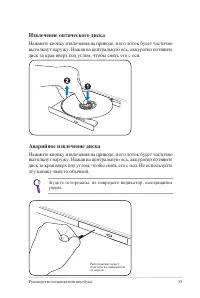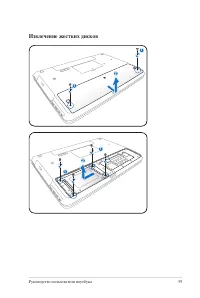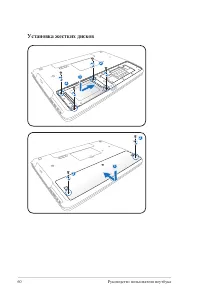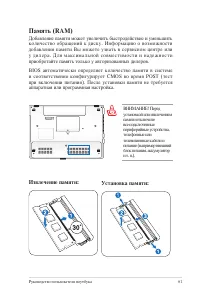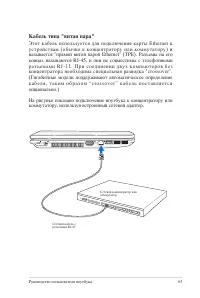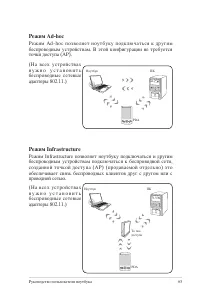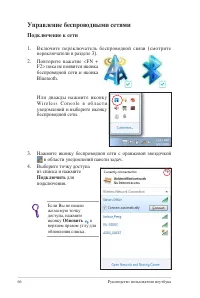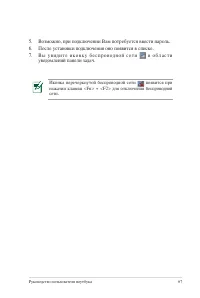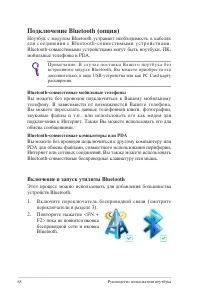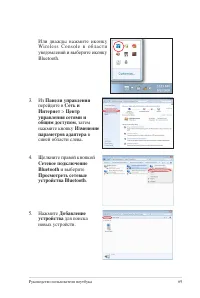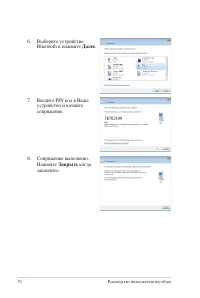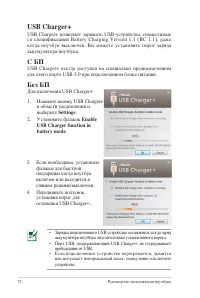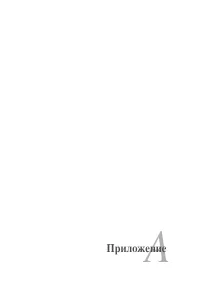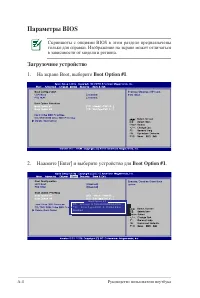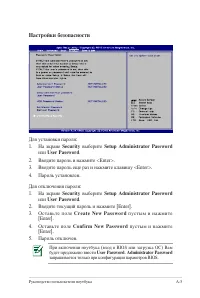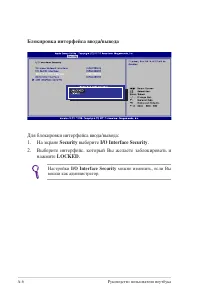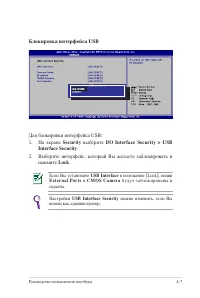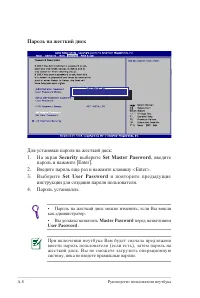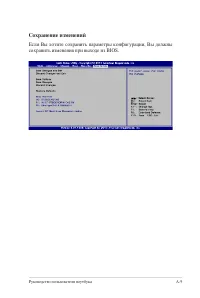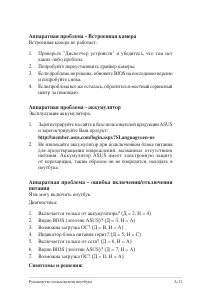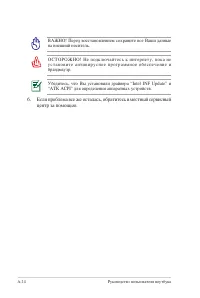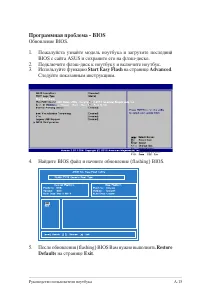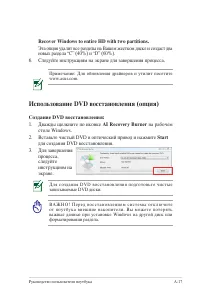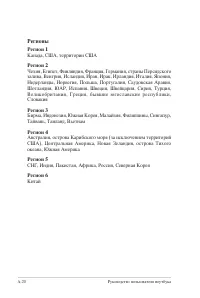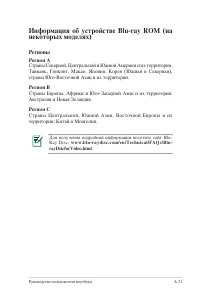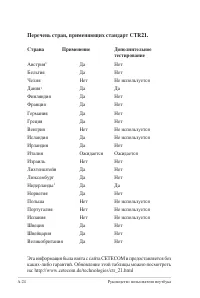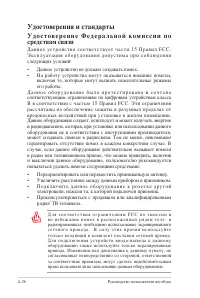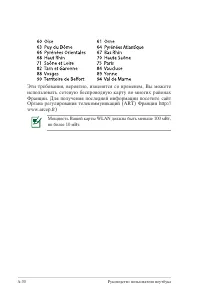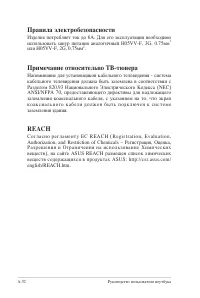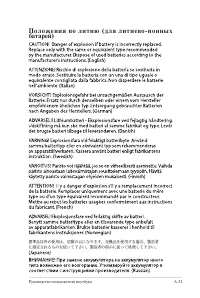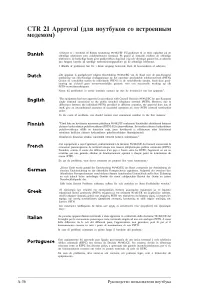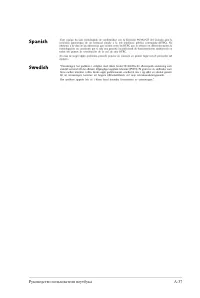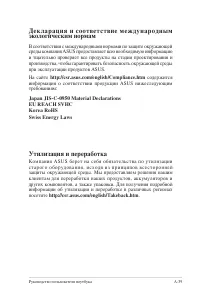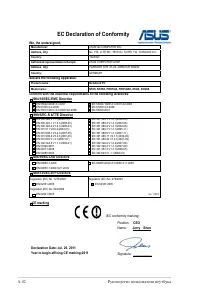Ноутбуки ASUS X5QSF - инструкция пользователя по применению, эксплуатации и установке на русском языке. Мы надеемся, она поможет вам решить возникшие у вас вопросы при эксплуатации техники.
Если остались вопросы, задайте их в комментариях после инструкции.
"Загружаем инструкцию", означает, что нужно подождать пока файл загрузится и можно будет его читать онлайн. Некоторые инструкции очень большие и время их появления зависит от вашей скорости интернета.
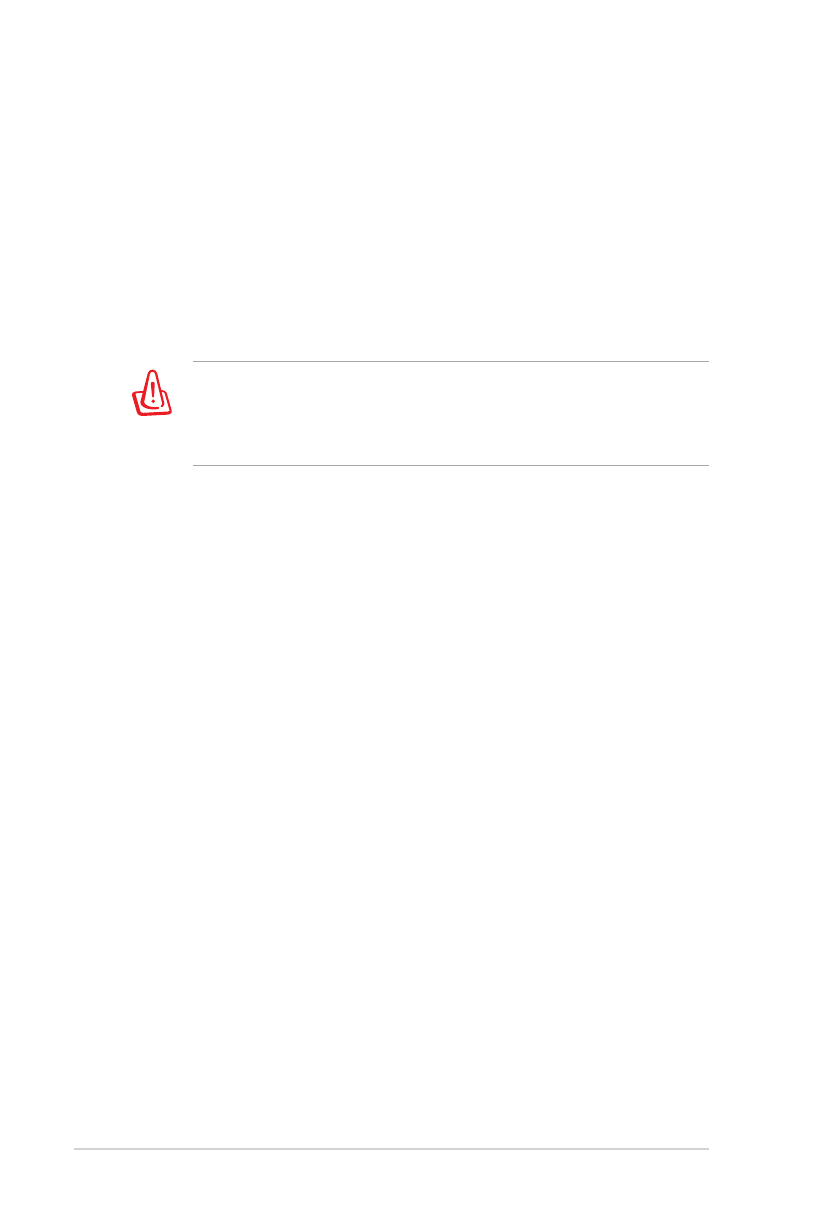
56
Руководство пользователя ноутбука
Буква, соответствующая устройству для чтения оптических
дисков, присутствует независимо от наличия диска в устройстве.
После установки оптического диска содержащиеся на нем данные
становятся доступны также, как и на жестком диске, с той разницей,
что на CD нельзя ничего записывать или вносить изменения в файлы.
При использовании соответствующего программного обеспечения
устройство для CD-RW или DVD+CD-RW позволяет использовать
диски CD-RW также, как жесткий диск, с возможностью записывать,
удалять и редактировать файлы.
Для всех высокоскоростных оптических приводов нормальна
вибрация, связанная с несбалансированностью дисков или наклейками
на них. В целях уменьшения вибрации держите ноутбук на ровной
поверхности и не наклеивайте наклейки на диски.
Прослушивание звуковых компакт-дисков
Оптические дисководы позволяют воспроизводить звуковые диски
Audio CD, однако воспроизведение звуковых дисков DVD возможно
только на приводе DVD-ROM. Вставьте звуковой компакт-диск,
и Windows автоматически откроет программу проигрывателя и
начнет воспроизведение. В зависимости от типа диска DVD Audio
и установленного программного обеспечения для прослушивания
диска может потребоваться запуск проигрывателя DVD. Для
настройки громкости можно использовать горячие клавиши или
значок динамика на панели задач Windows.
ВНИМАНИЕ! Если диск не закреплен как следует на центральной
втулке, при закрытии лотка он может быть поврежден. Во
избежание повреждений, внимательно следите за положением
диска, медленно закрывая лоток.
Использование оптического привода
Оптические диски и оборудование используют весьма точную
механику и требуют бережного обращения. Помните важные
инструкции по безопасности от поставщиков компакт-дисков.
В отличие от настольных компьютеров, в ноутбуке оптический
д и с к о в о д с н а б ж е н в т у л к о й , у д е р ж и в а ю щ е й д и с к н а м е с т е
независимо от угла поворота. При установке компакт-диска важно
нажать на диск и зафиксировать его на центральной втулке,
поскольку иначе лоток дисковода поцарапает диск.
Содержание
- 3 Приложение
- 6 Об этом Руководстве пользователя; Общие сведения о компьютере; Примечания к этому руководству; П Р И М Е Ч А Н И Е :
- 7 Информация о правилах безопасности
- 9 Предосторожности при транспортировке; отсоедините все внешние периферийные устройства во избежание; Предупреждение о звуковом давлении
- 10 Упаковка ноутбука
- 12 Откройте ноутбук; Нажмите и отпустите кнопку питания, расположенную на
- 16 Клавиатура
- 18 Защелка аккумулятора
- 19 Отсек памяти
- 20 Правая сторона; Разъем для наушников
- 21 Оптический привод
- 22 Левая сторона; Порт для замка Kensington®
- 23 Выход для подключения монитора; Разъем HDMI
- 24 Задняя сторона; Аккумулятор
- 26 Система питания; Использование электросети
- 28 Установка аккумулятора; Использование аккумулятора; Установка и извлечение аккумулятора
- 29 Извлечение аккумулятора; Уход за аккумулятором
- 30 Включение ноутбука
- 31 Технология самонаблюдения и сообщения об ошибках
- 32 Проверка емкости аккумулятора
- 33 Зарядка аккумулятора
- 34 Электропитание; Перезагрузка
- 35 Аварийное выключение; Если невозможно завершить работу операционной системы штатным
- 36 Ждущий и спящий режимы
- 37 Р е ж и м э н е р г о с б е р е ж е н и я
- 38 Температурное управление питанием; Существует три метода управления питанием, предназначенных
- 39 Специальные функции клавиатуры; Цветные клавиши быстрого запуска
- 40 ПРИМЕЧАНИЕ: Внешний монитор
- 41 Клавиши Microsoft Windows
- 42 Кнопки; Кнопки и индикаторы; Клавиша Music Now/ Power4Gear Hybrid
- 43 Индикаторы; Индикатор питания; Индикатор питания загорается, показывая, что компьютер
- 46 Устройство управления курсором; полностью совместимо с двух-/трех кнопочной и снабженной роликом
- 47 Использование тачпэда; Основная функция тачпэда - перемещение курсора или выбор; Перемещение курсора; Поместите палец в центр тачпэда и переместите его в направлении
- 48 Примеры использования устройства Тачпэд
- 49 Прокрутка двумя пальцами
- 51 Уход за устройством Тачпэд; Устройство Тачпэд чувствительно к давлению. При неправильной; Автоматическое отключение тачпэда; Модели ноутбуков с новым чипсетом автоматически отключают; Панель управления
- 52 Параметры устройства; (может быть помечено; ОК; для завершения конфигурации.
- 53 Устройства хранения данных; Установка оптического диска
- 54 Удерживайте диск за края стороной с изображением вверх.; При правильной установке втулка должна; Медленно задвиньте лоток привода на место. Привод начинает
- 55 Аварийное извлечение диска; Извлечение оптического диска
- 56 Прослушивание звуковых компакт-дисков; Использование оптического привода
- 57 Считыватель карт флэш-памяти
- 58 Жесткий диск
- 62 Подключения; Сетевое подключение
- 65 Режим Infrastructure
- 66 Управление беспроводными сетями; Подключение к сети; Подключить; Обновить
- 67 в о б л а с т и
- 68 Bluetooth-совместимые мобильные телефоны; Включение и запуск утилиты Bluetooth
- 70 Далее
- 71 П о д к л ю ч е н и е с а б в у ф е р а ( н а н е к о т о р ы х; С ноутбуком поставляется компактный сабвуфер, удобный для
- 72 С БП; Settings
- 74 Дополнительные аксессуары; Концентратор USB; Клавиатура и мышь USB
- 75 Операционная система и программное; Microsoft; Сопроводительное программное обеспечение
- 76 Параметры BIOS; Загрузочное устройство
- 77 Настройки безопасности; User Password
- 78 Блокировка интерфейса ввода/вывода; выберите; Выберите интерфейс, который Вы желаете заблокировать и; LOCKED; I/O Interface Security
- 79 Блокировка интерфейса USB; Interface Security; Lock; USB Interface Security; USB Interface
- 80 Пароль на жесткий диск; Set Master Password; и повторите предыдущие; Master Password
- 82 Общие проблемы и решения; Аппаратная проблема - оптический привод; Аппаратная проблема - клавиатура / горячая клавиша
- 83 Аппаратная проблема - Встроенная камера
- 84 Аппаратная проблема - беспроводная карта; Панель управления; Механическая проблема - вентилятор / температура
- 85 Программная проблема - программное обеспечение ASUS
- 86 Если проблема все же осталась, обратитесь в местный сервисный
- 87 Программная проблема - BIOS; Start Easy Flash
- 88 Восстановление ноутбука; Использование раздела восстановления; О разделе восстановления; R E C O V E R Y
- 89 Recover Windows to entire HD with two partitions.
- 90 Использование DVD восстановления:
- 91 Информация об устройстве DVD-ROM; Региональная информация по проигрыванию DVD
- 92 Регионы; Словакия
- 93 Информация об устройстве Blu-ray ROM (на; Регион A; Страны Северной, Центральной и Южной Америки и их территории,; Регион B; Страны Европы, Африки и Юго-Западной Азии и их территории; Регион C; Страны Центральной, Южной Азии, Восточной Европы и их
- 94 Совместимость встроенного модема; Обзор
- 95 Удостоверение сетевой совместимости
- 96 Перечень стран, применяющих стандарт CTR21.; Страна
- 97 Государственные требования применяются только в том
- 98 Удостоверения и стандарты; У д о с т о в е р е н и е Ф е д е р а л ь н о й к о м и с с и и п о
- 99 Федеральная комиссия по связи: требования к; Заявление соответствия европейской директиве
- 100 Соответствие европейским стандартам (CE Marking)
- 101 Каналы беспроводного доступа в различных
- 102 Эти требования, вероятно, изменятся со временем, Вы можете
- 103 Правила безопасности UL
- 104 Правила электробезопасности
- 105 П о л о ж е н и я п о л и т и ю ( д л я л и т и е в о - и о н н ы х
- 106 Правила безопасности при работе с оптическим
- 107 Информация об изделии корпорации Macrovision
- 110 Экологическая маркировка Европейского Союза; gov; Продукт совместим со стандартом ENERGY STAR
- 111 Д е к л а р а ц и я и с о о т в е т с т в и е м е ж д у н а р о д н ы м
- 112 Информация об авторских правах; C o p y r i g h t © 2 0 1 1 A S U S T e K C O M P U T E R I N C . В с е п р а в а
- 113 Ограничение ответственности